'>

Haben Sie ein Problem mit Ihrem ASUS PCE-AC56-Treiber oder Ihre ASUS PCE-AC56 funktioniert nicht ? Mach dir keine Sorgen. In diesem Beitrag erfahren Sie, wie Sie Ihr Treiberproblem mit Ihrem ASUS PCE-AC56-WLAN-Adapter beheben können.
ASUS PCE-AC56 ist ein Dualband-802.11AC-WLAN-Adapter, während der ASUS PCE-AC56-Treiber die wichtige Software ist, um sicherzustellen, dass Ihr WLAN-Adapter ordnungsgemäß mit Ihrem Windows-Computer funktioniert.
Das Aktualisieren Ihres ASUS PCE-AC56-Treibers kann Ihnen eine hervorragende Erfahrung bringen. Wenn Probleme wie WLAN nicht funktionieren, sollten Sie auch Ihren ASUS PCE-AC56-Treiber auf die neueste Version aktualisieren.
Herunterladen und Aktualisieren des ASUS PCE-AC56-Treibers
- Laden Sie den ASUS PCE-AC56-Treiber manuell herunter und aktualisieren Sie ihn
- Laden Sie den ASUS PCE-AC56-Treiber automatisch herunter und aktualisieren Sie ihn
Methode 1: Laden Sie den ASUS PCE-AC56-Treiber manuell herunter und aktualisieren Sie ihn
Sie können den Treiber für Ihren ASUS PCE-AC56-Adapter manuell von der ASUS-Website herunterladen.
Bevor Sie fortfahren, sollten Sie die Informationen Ihres Computersystems überprüfen und Ihr Betriebssystem wie Windows 10 64-Bit kennen.
Führen Sie dann die folgenden Schritte aus:
- Gehe zu ASUS-Website , dann suchen nach ASUS PCE-AC56 WiFi-Adapter.
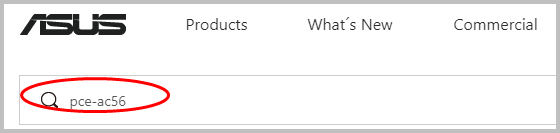
- Klicken Sie im Suchergebnis auf Treiber & Tools unter dem richtigen Gerätemodell.
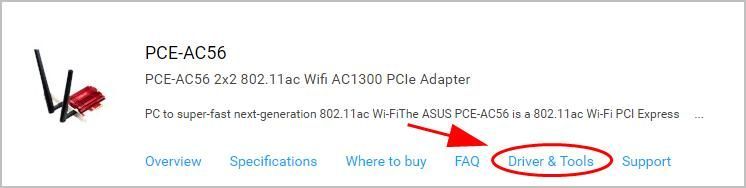
- Wähle Deine DAS und das Treiberpaket wird angezeigt. In meinem Fall wähle ich Windows 10 64 Bit.

- Klicken Herunterladen um den richtigen Treiber auf Ihren Computer herunterzuladen.
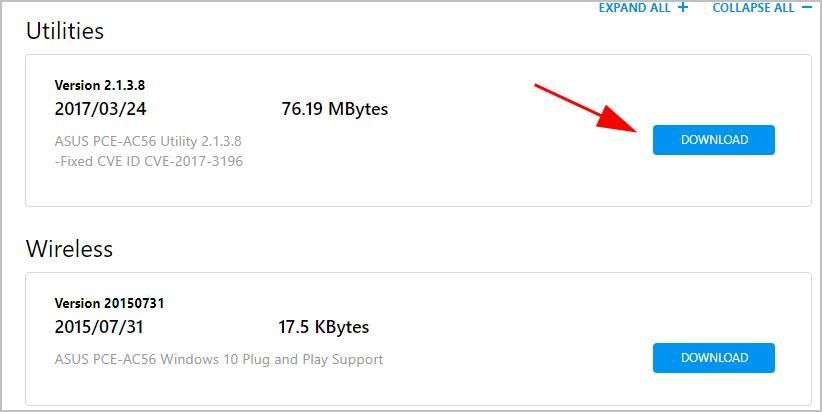
- Führen Sie die heruntergeladene Datei aus und befolgen Sie die Anweisungen, um den Vorgang abzuschließen.
Dies erfordert Zeit und Computerkenntnisse.
Wenn Sie keine Zeit oder Geduld haben, machen Sie sich keine Sorgen. Sie können noch etwas anderes tun.
Methode 2: Laden Sie den ASUS PCE-AC56-Treiber automatisch herunter und aktualisieren Sie ihn
Wenn Sie nicht über die Zeit, Geduld oder Computerkenntnisse verfügen, um den ASUS PCE-AC56-Treiber manuell zu aktualisieren, können Sie dies automatisch tun Fahrer einfach .
Hinweis: Wenn Sie derzeit nicht auf das Internet zugreifen können, können Sie Folgendes versuchen: Offline-Scan-Funktion im Treiber So aktualisieren Sie Ihren Netzwerkadaptertreiber auch ohne Internet!Driver Easy erkennt Ihr System automatisch und findet die richtigen Treiber dafür. Sie müssen nicht genau wissen, auf welchem System Ihr Computer ausgeführt wird, Sie müssen nicht riskieren, den falschen Treiber herunterzuladen und zu installieren, und Sie müssen sich keine Sorgen machen, dass bei der Installation ein Fehler gemacht wird.
Sie können Ihre Treiber entweder mit dem automatisch aktualisieren KOSTENLOS oder der Zum Version von Driver Easy. Mit der Pro-Version sind es jedoch nur 2 Klicks:
- Herunterladen und installieren Sie Driver Easy.
- Führen Sie Driver Easy aus und klicken Sie auf Scanne jetzt Taste. Driver Easy scannt dann Ihren Computer und erkennt problematische Treiber.
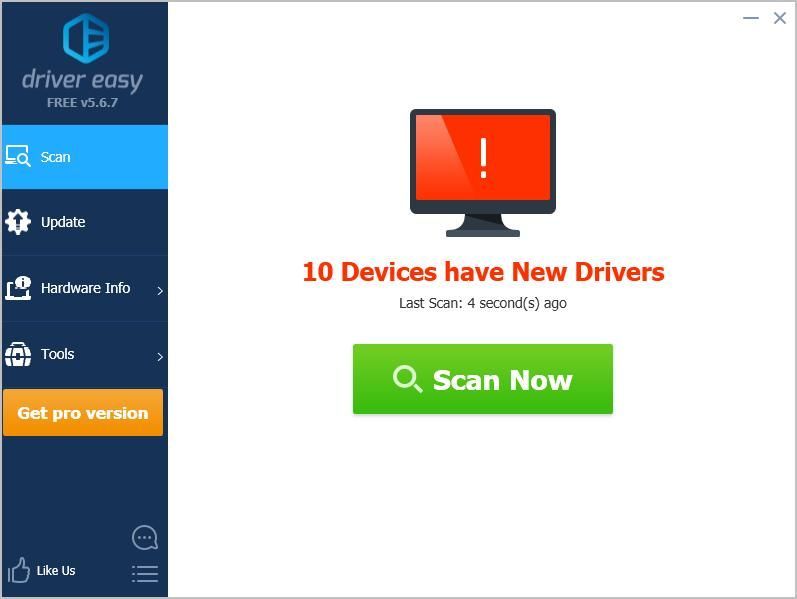
- Klicken Aktualisieren Alle Um automatisch die richtige Version aller fehlenden oder veralteten Treiber auf Ihrem System herunterzuladen und zu installieren (dies erfordert die Pro-Version - Sie werden aufgefordert, ein Upgrade durchzuführen, wenn Sie auf klicken Aktualisieren Alle ).
Hinweis : Sie können es kostenlos machen, wenn Sie möchten, aber es ist teilweise manuell.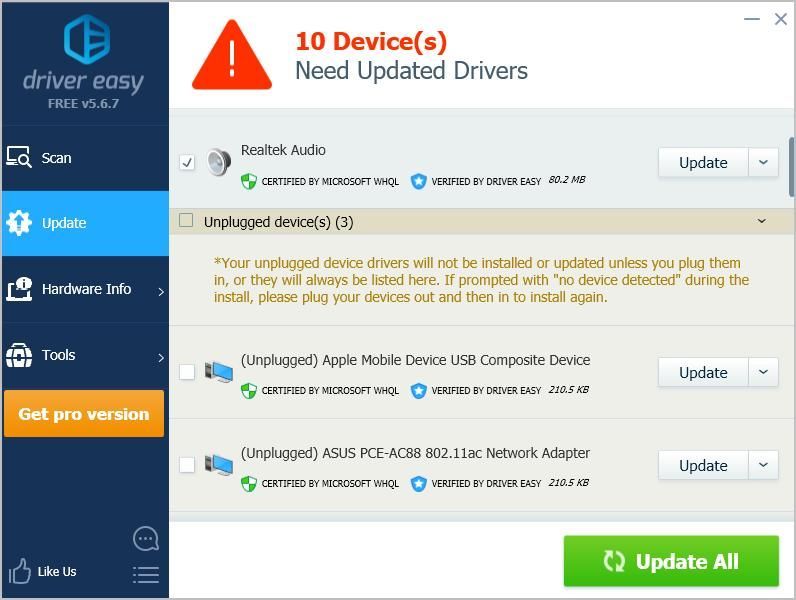
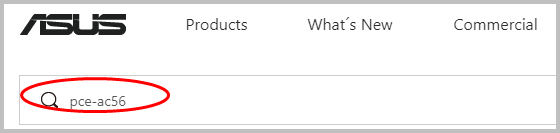
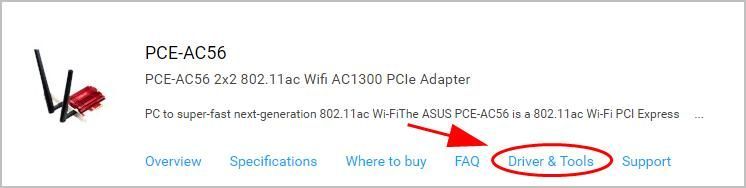

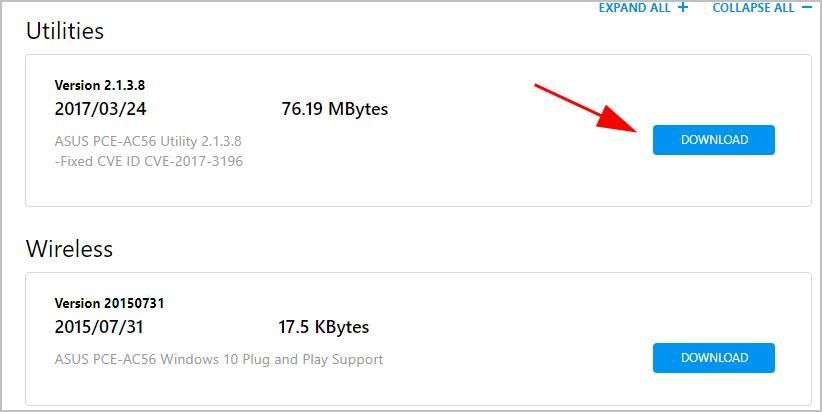
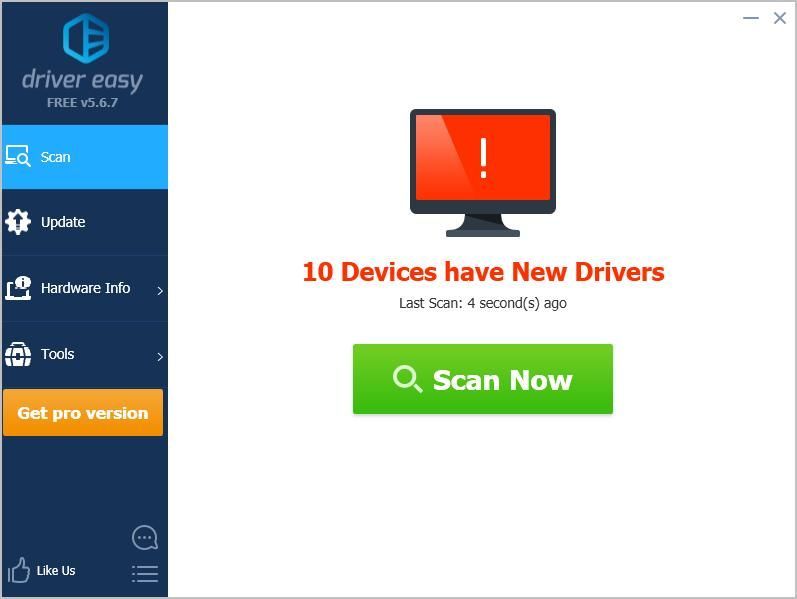
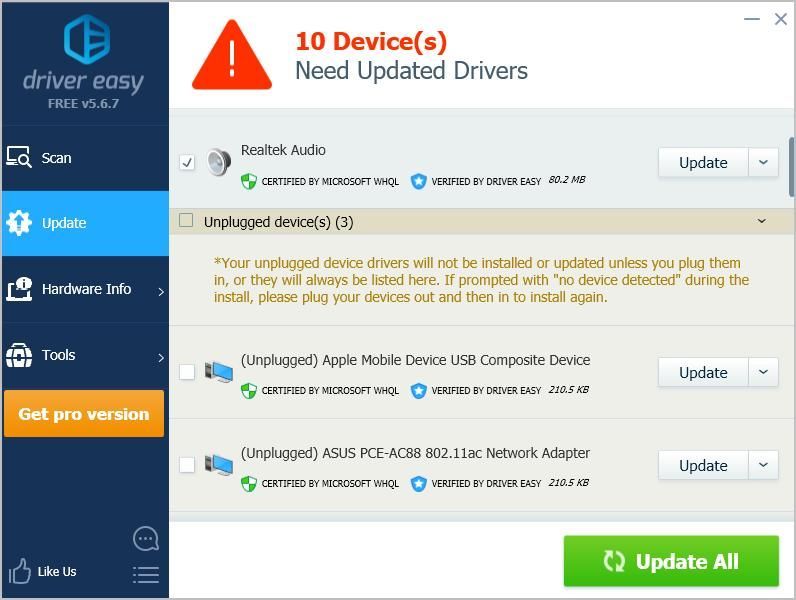
![[Gelöst] Persona 5 Strikers stürzt auf dem PC ab](https://letmeknow.ch/img/program-issues/78/persona-5-strikers-crashing-pc.png)
![[BEHOBEN] Zoom-Absturz unter Windows 10 – 2022 Tipps](https://letmeknow.ch/img/knowledge/92/zoom-crashing-windows-10-2022-tips.jpg)

![Die 2 besten kostenlosen Möglichkeiten zum Herunterladen von MP4 [2022]](https://letmeknow.ch/img/knowledge/24/2-best-free-ways-download-mp4.png)


